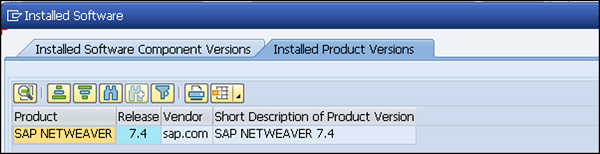SAP Basis - Hardware- und Softwareinstallation
Um SAP ERP zu implementieren, müssen wir die Mindestanforderungen an Hardware und Software herausfinden. Die Mindestsystemanforderungen sollten erfüllt sein, um die Implementierung erfolgreich durchzuführen.
Im Folgenden sind die Mindestanforderungen für die Installation von SAP R / 3 aufgeführt:
Mindestanforderungen an die Hardware
- CPU: Intel PIII 500 MHz
- Festplatte: 30 GB
- RAM: 256 MB
- Ethernet-Karte für LAN-Konnektivität
Mindestsoftwareanforderungen
- Windows Server
- Windows Server Service Pack
- Internet Explorer
- Datenbanksoftware Beispiel: Microsoft SQL Server
- SAP R / 3 System
- Berichtsdaten-CD
- CDs exportieren
- SAP GUI
- SAP R / 3 Kernel CD
- Dynamic Link Libraries oder DLL
- Active Directory Service Interface oder ADSI
- Microsoft Management Console oder MMC
Hardwareanforderungen zur Installation von SAP ECC 6.0
HDD - 250 GB + 45 GB Festplattenspeicher
RAM - Mindestens 4 GB RAM - Je höher die RAM-Kapazität, desto weniger Zeit wird für die Installation benötigt
CPU - Intel Dual Core- oder Core 2 Duo-Prozessor - Wenn Sie einen 64-Bit-Prozessor haben, können Sie ECC 6.0 EHP4 anstelle von ECC 6.0 SR2 verwenden.
CD-Laufwerk zum Kopieren der Software
Softwareanforderungen zur Installation von SAP ECC 6.0
- Windows Server 2003 32-Bit SP 2 oder Windows Sever 2003 64-Bit-Betriebssystem.
- Treiber-CDs
- Adobe Acrobat Reader für Installationshandbuch
Die Installation von SAP ECC 6.0 ides SR2 wird mit der obigen Konfiguration in ungefähr 20 Stunden abgeschlossen sein. Die Installationszeit kann durch ein Upgrade der Hardwarekonfiguration wie Quad-2-Core-Prozessor mit 8 GB RAM und 1 TB Festplattenlaufwerk weiter reduziert werden.
Note- Sie können die kostenlose Testversion von SAP ECC 6.0 vom SAP Market Place herunterladen. Es ist auch möglich, die SAP ECC 6.0-Testversion mithilfe der SAP Cloud Appliance Library ACL in AWS oder einen anderen Cloud-Umgebungsdienstleister zu integrieren, indem der Benutzer einen öffentlichen Cloud-Schlüssel bereitstellt.
Installation von SAP ECC 6.0
Befolgen Sie diese Schritte, um SAP ECC 6.0 zu installieren -
Step 1- Installieren Sie die Datenbank gemäß den Anforderungen. Java JDK 1.4 ist die Mindestanforderung. Kopieren Sie die Software auf das lokale Laufwerk und führen Sie sapinst.exe aus. Der Einrichtungsassistent wird geöffnet.
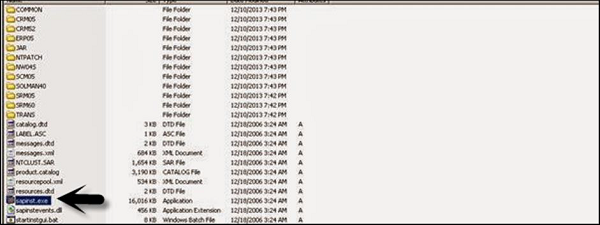
Step 2 - Wählen Sie den Dienst aus, den Sie installieren möchten. - Zentrale Systeminstallation> Diensttyp auswählen - Typisch oder Benutzerdefiniert> Weiter
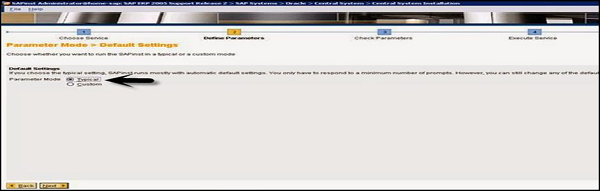
Step 3 - Wählen Sie die Softwareeinheiten aus, die Sie mit ECC installieren möchten, z. B. Biller Direct und zusätzliche NW-Softwareeinheiten AS ABAP usw.

Step 4- Geben Sie die SAP-System-ID und das Installationslaufwerk ein. Die SAP-System-ID ist eine eindeutige Kennung für Ihr SAP-System. Es muss in der gesamten Systemlandschaft eindeutig sein. Geben Sie das Hauptkennwort ein, das für alle zu erstellenden Benutzerkonten verwendet wird.
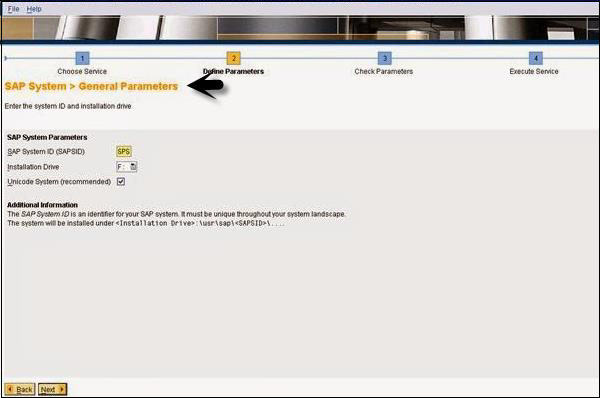
Step 5 - Geben Sie Datenbankparameter wie DBSID für eine vorhandene Datenbank, einen Hostnamen usw. ein.
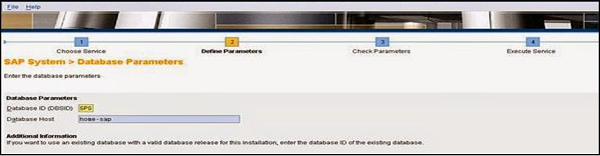
Step 6- Führen Sie eine Perquisitionsprüfung durch. Sie können auf OK klicken, um die Prüfung durchzuführen, oder auf Abbrechen, um zum nächsten Schritt überzugehen.
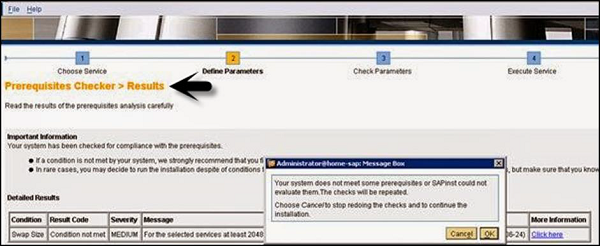
Step 7 - Im nächsten Fenster müssen Sie den Speicherort der Exportdateien, Oracle-Client- und Kerneldateien angeben.> Weiter> Betriebssystemkennwörter eingeben.
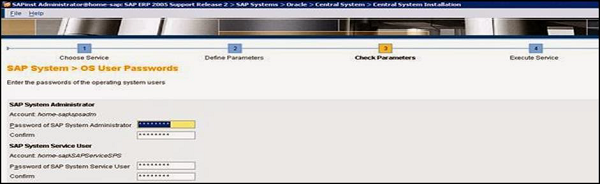
Step 8- Geben Sie die zentrale Instanznummer ein, die als technische Kennung für die Steuerung interner Prozesse wie des Speichers dient. Diese Nummer muss für diese Installation eindeutig sein.
Step 9 - Das System zeigt Ihnen jetzt die Portnummern an.

Step 10 - Klicken Sie auf Weiter und Sie sehen die Zusammenfassung der Installation.
Step 11 - Geben Sie den Solution Manager-Schlüssel ein, um den Installations- und Aktualisierungsprozess fortzusetzen.
Step 12 - Nach Abschluss der Installation erhalten Sie die folgende Bestätigung.
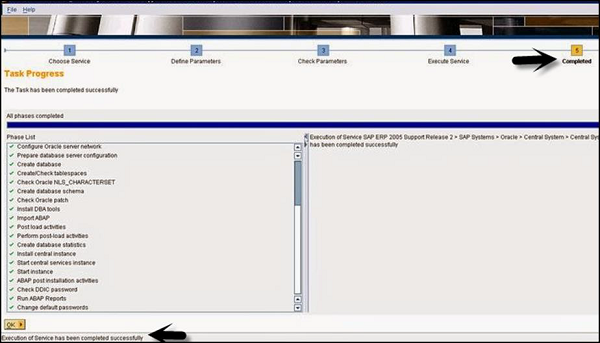
Verschiedene Hardware- und Softwarekomponenten im SAP-System
Das Folgende sind die Schlüsselkomponenten im SAP-System -
- Datenbankserver
- Anwendungsserver
- Andere Server
- Softwarekomponenten - NetWeaver
- SAP GUI
- Lizenzschlüssel und Wartungszertifikate
- Erweiterungspaket
- Upgrade-Pläne
- SAP Solution Manager Integration
Um im SAP-System die Liste der aktuell installierten Softwarekomponentenversionen zu überprüfen, können Sie in der SAP-GUI das System auswählen.
Wählen Sie unter SAP-Anmeldung System> System> Status> klicken Sie unter Systemdaten auf das Symbol Komponenteninformationen.
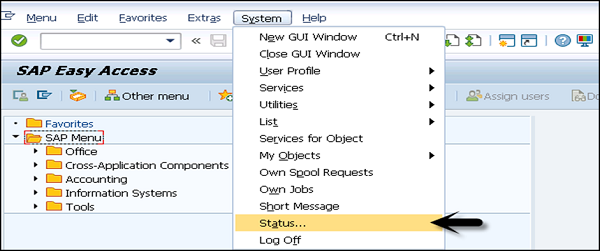
Gehen Sie zu SAP-Systemdaten → Klicken Sie auf Komponentenlupe.

Sie können die folgenden zwei Optionen sehen -
- Installierte Softwarekomponentenversionen
- Installierte Produktversionen
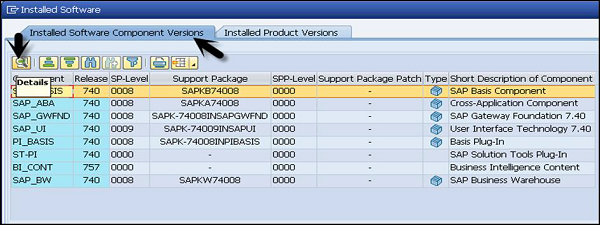
Unter installed software componentSie können die gesamte installierte Software, das Support Package, das Service Pack, die Beschreibung usw. anzeigen. Wenn Sie die Details jeder Komponente überprüfen möchten, können Sie die Komponente auswählen und wie oben gezeigt zur Registerkarte Details wechseln.
Gehen Sie zu Installierte Produktversionen, um die Version des installierten SAP NetWeaver anzuzeigen.